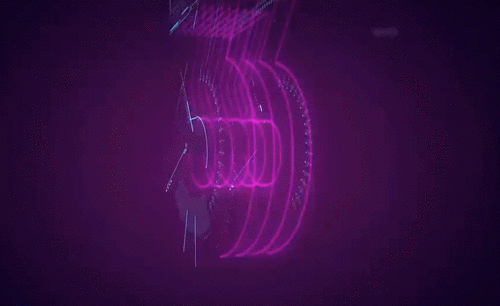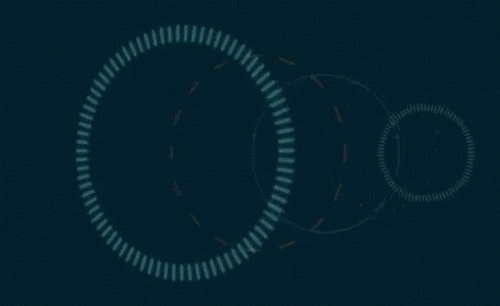AE如何制作科技感显示屏特效发布时间:暂无
1. 【打开】AE,在项目面板右键【新建合成】,调整【宽度】1280px、【高度】720px,点击【确定】。
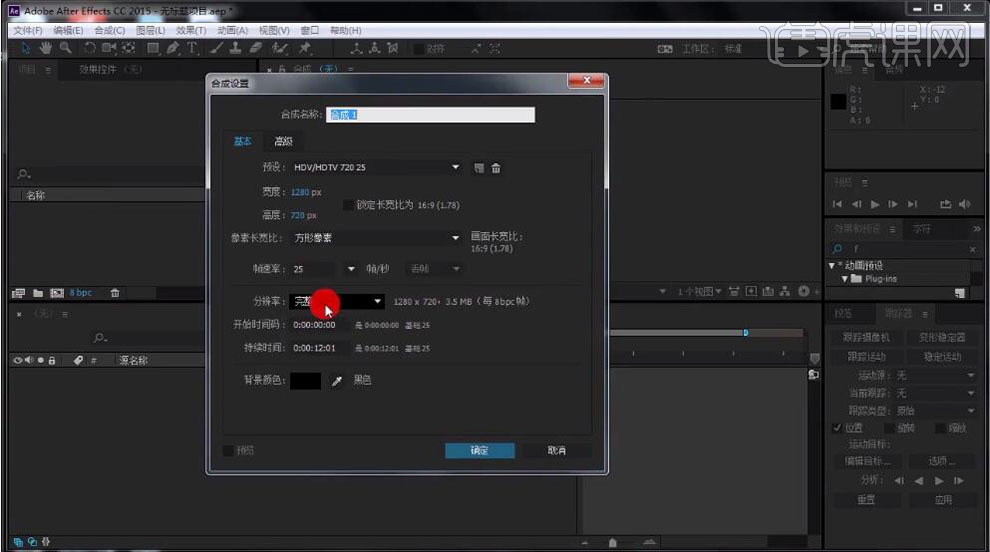
2. 将视频素材【导入】AE中,【拖拽】到合成面板;移动【时间轴】按【Alt+[】设置入点,向后移动【时间轴】按【Alt+]】设置出点;移动【时间轴】到第8秒,按【N】再【右键】选择【将合成修剪至工作区域】。
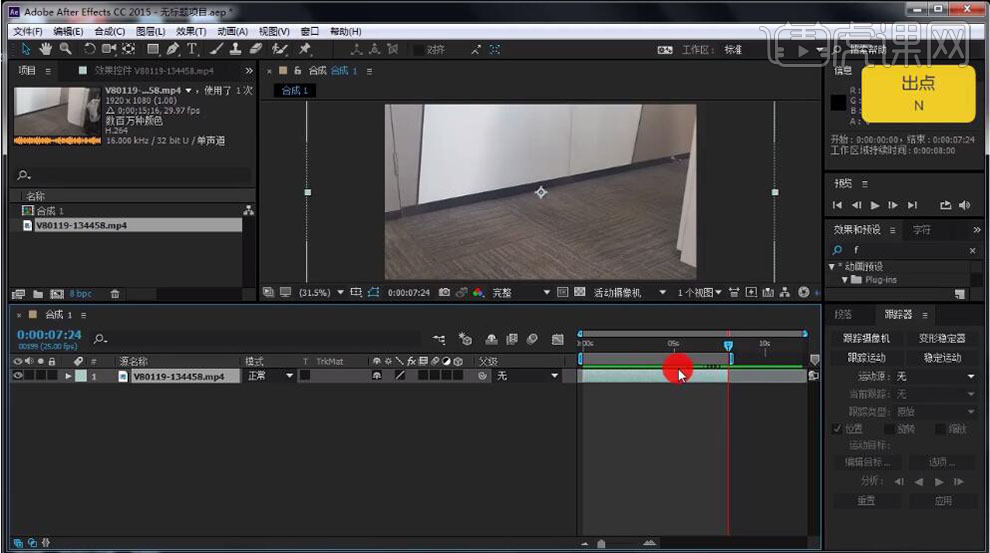
3. 按【S】缩放为67,67%;在合成面板【右键】-【新建】-【空对象】,【选择】视频,在【跟踪器】面板选择【跟踪运动】,调整【跟踪点】,再点击【编辑目标】点击【确定】,再选择【向前分析】,分析完成后,点击【应用】。
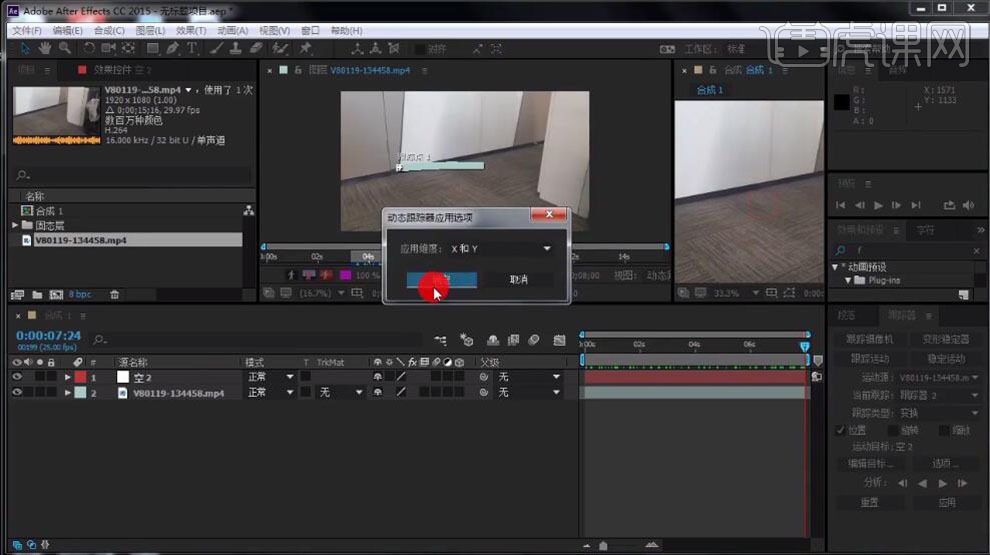
4. 将科技元素【导入】AE中,【拖拽】到合成,按【S】缩放68,68%,打开【三维开关】和【运动模糊】,调整【X轴旋转】+68°,调整【位置】,将【父子级】链接到空对象。
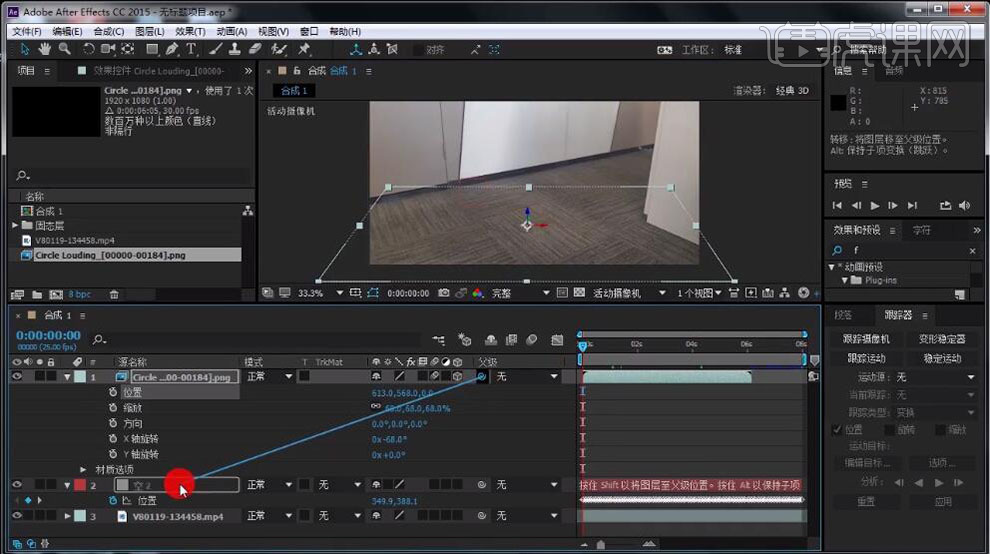
5. 【右击】选择【时间】-【启用时间重映射】,将【时间滑块】向后拉,为【时间重映射】添加【关键帧】向后移动【关键帧】;再将素材【导入】AE中,【拖拽】到合成,按【S】缩放71,71%。
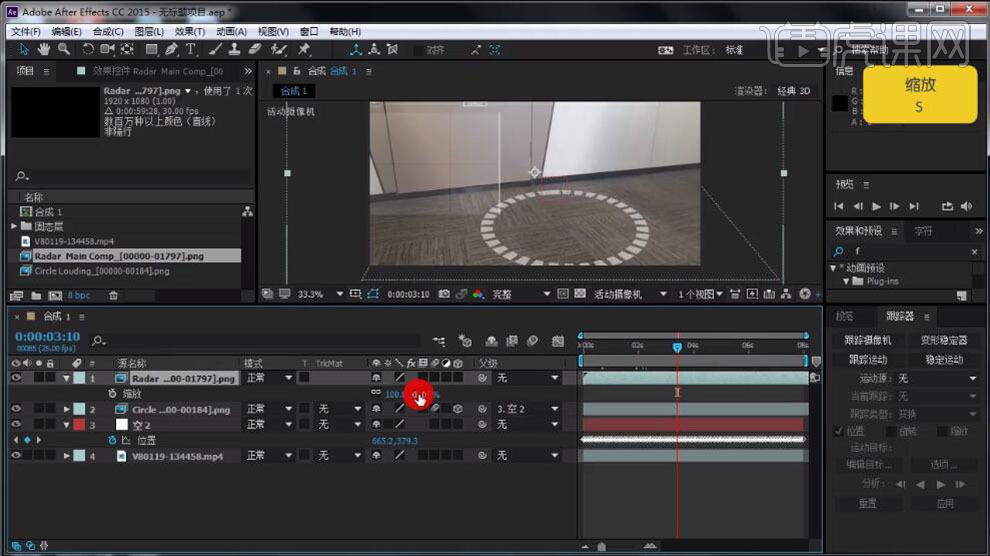
6. 打开它的【三维开关】和【运动模糊】,按【R】调整【X轴旋转】19°,再按【Shift+P】调整位置,调整【Y轴旋转】-27°、【Z轴旋转】-1°。
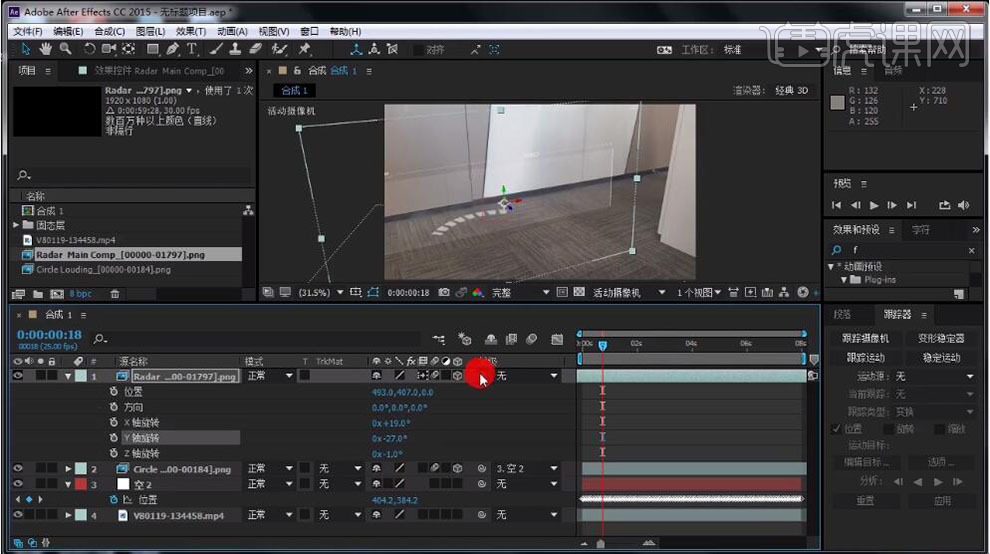
7. 将它的【父子级】链接到空对象,【选择】Y轴旋转按【Alt】点击【秒表】,输入表达式“time*50”,调整【X轴旋转】21°;【选择】视频层按【T】不透明度为21%。
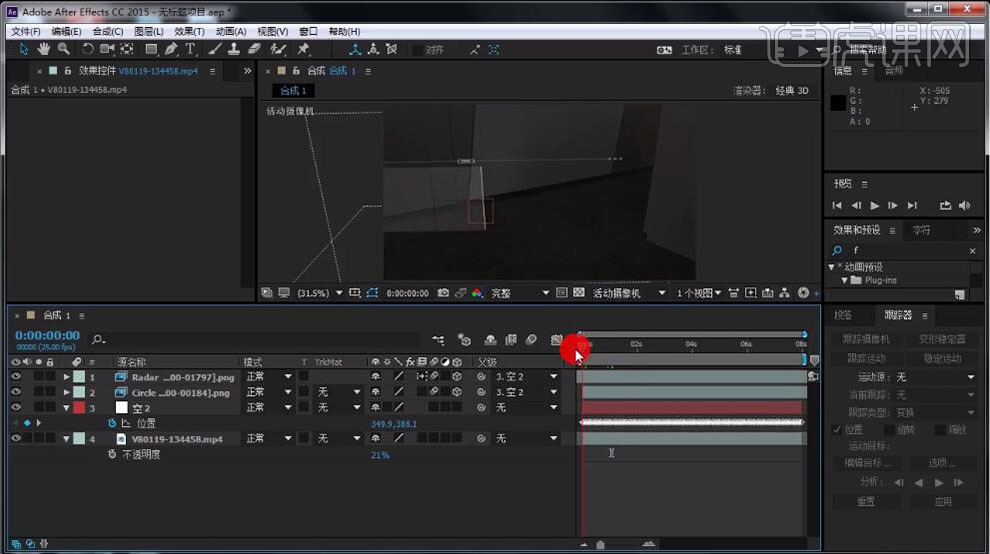
8. 【选择】序列“2”层,选择【效果】-【生成】-【填充】,调整【颜色】蓝色;选择【填充】按【Ctrl+C】复制,【选择】序列“1”层按【Ctrl+V】粘贴。

9. 【选择】序列“2”层,选择【效果】-【风格化】-【发光】,调整【发光阈值】48.2%、【发光半径】82;选择【发光】按【Ctrl+C】复制,【选择】序列“1”层按【Ctrl+V】粘贴;在效果库搜索“Faux Shadow LQ”【添加】到序列“1”层,设置【Faux Shadow】参数如图。
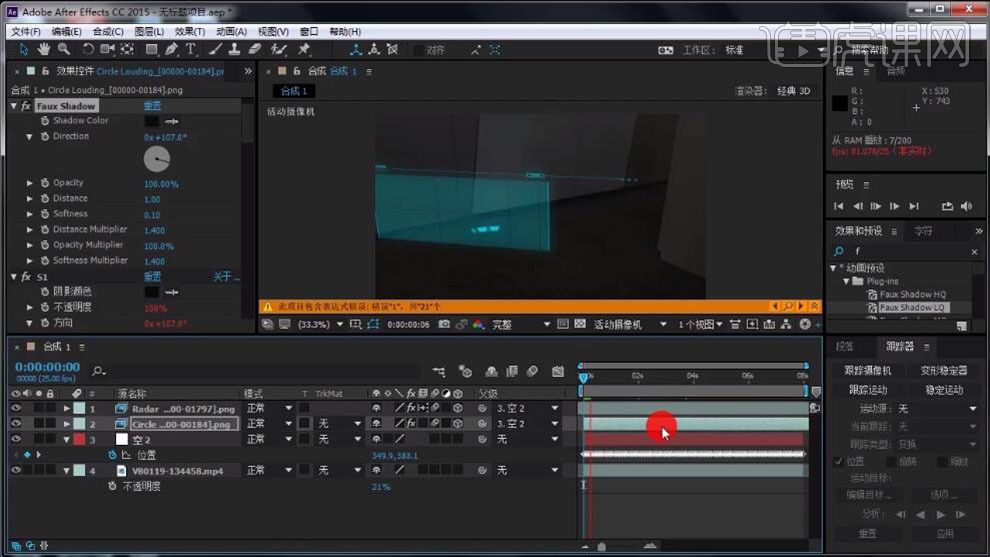
10. 最终效果如图所示。